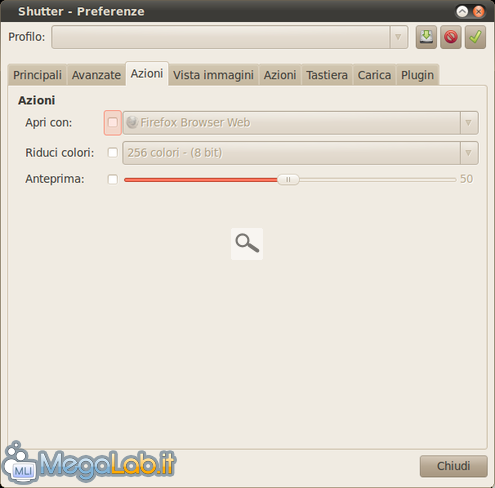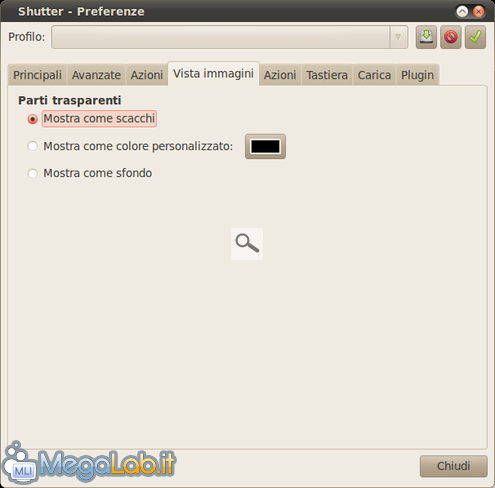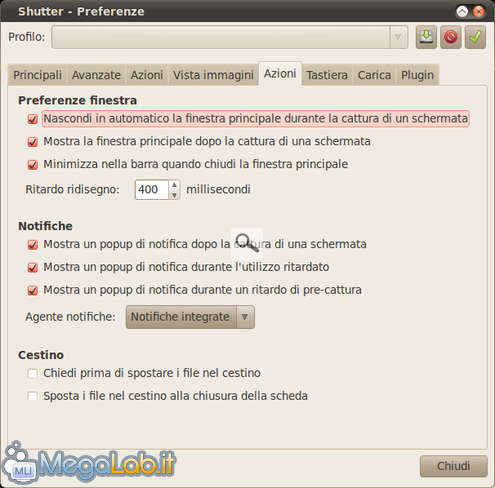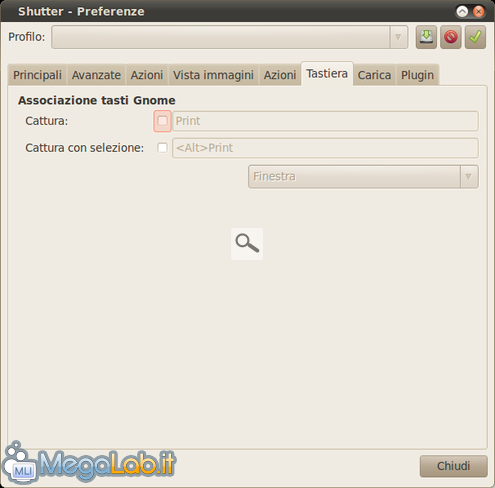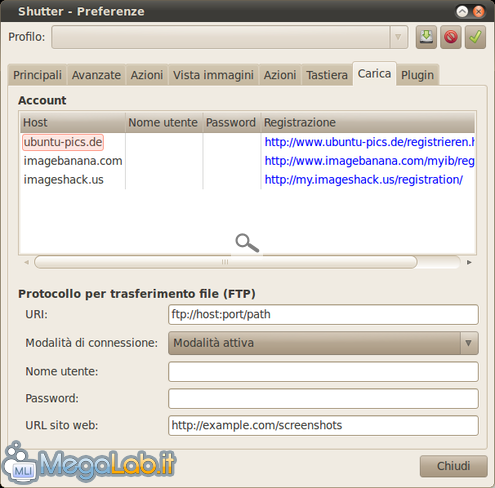Canali
Ultime news

Ultimi articoli
 Le ultime dal Forum |
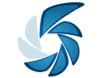
Shutter: un potente software open source per catturare screenshot con Ubuntu19/05/2010 - A cura di

Correlati TagPassa qui con il mouse e visualizza le istruzioni per utilizzare i tag!
linux (1)
, screenshot (1)
.
Qui possiamo decidere se far aprire l'immagine appena acquisita da un
programma specifico, ridurne la profondità dei colori e generare anche
una thumbnail impostando la percentuale di grandezza rispetto
all'immagine originale. Questa scheda ci permette di impostare lo sfondo dell'immagine
catturata. Qui possiamo impostare il comportamento del finestra principale di Shutter
e le notifiche associate all'acquisizione degli screenshot. Il mio consiglio è di lasciare i valori di default o, al massimo,
mettere il segno di spunta a Chiedi prima di spostare i file nel
cestino. Per chi è abituato ad usare la tastiera è possibile associare alcuni
tasti di cattura rapida. Un semplice e pratico Client FTP per caricare gli screenshot sul
nostro sito di Image Hosting preferito. La scheda mostra i plugin installati che possono essere utilizzati
per dare un tocco in più ai nostri screenshot, tramite l'editor incluso
nel software. Attraverso la toolbar in alto, infine, è possibile salvare le nostre
impostazioni preferite in un profilo che possiamo facilmente caricare
all'occorrenza. Nella prossima pagina andremo a vedere nel dettaglio le funzionalità
del programma. I comandi principali - parte 1 Configurazione - parte 1 Segnala ad un amico |
- Unisciti a noi
- | Condizioni d'uso
- | Informativa privacy
- | La Redazione
- | Info
- | Pressroom
- | Contattaci
© Copyright 2025 BlazeMedia srl - P. IVA 14742231005
- Gen. pagina: 0.52 sec.
- | Utenti conn.: 93
- | Revisione 2.0.1
- | Numero query: 43
- | Tempo totale query: 0.03